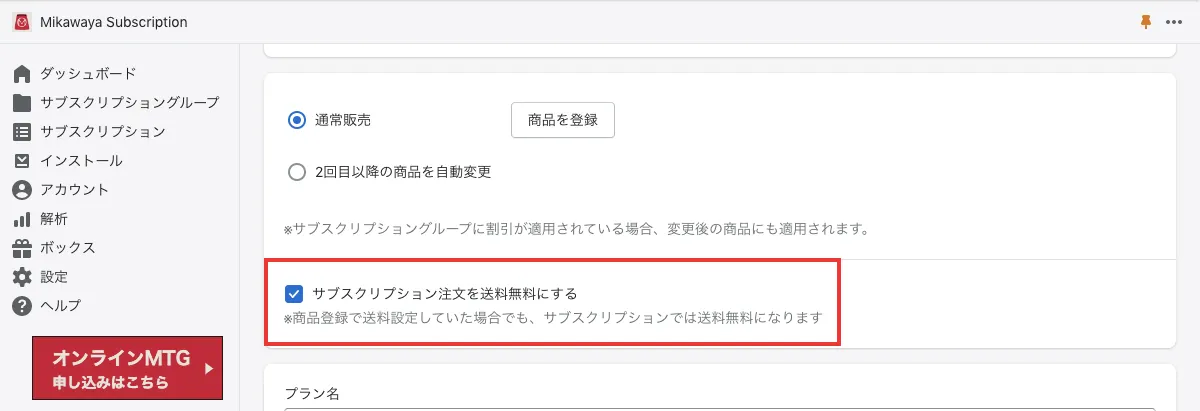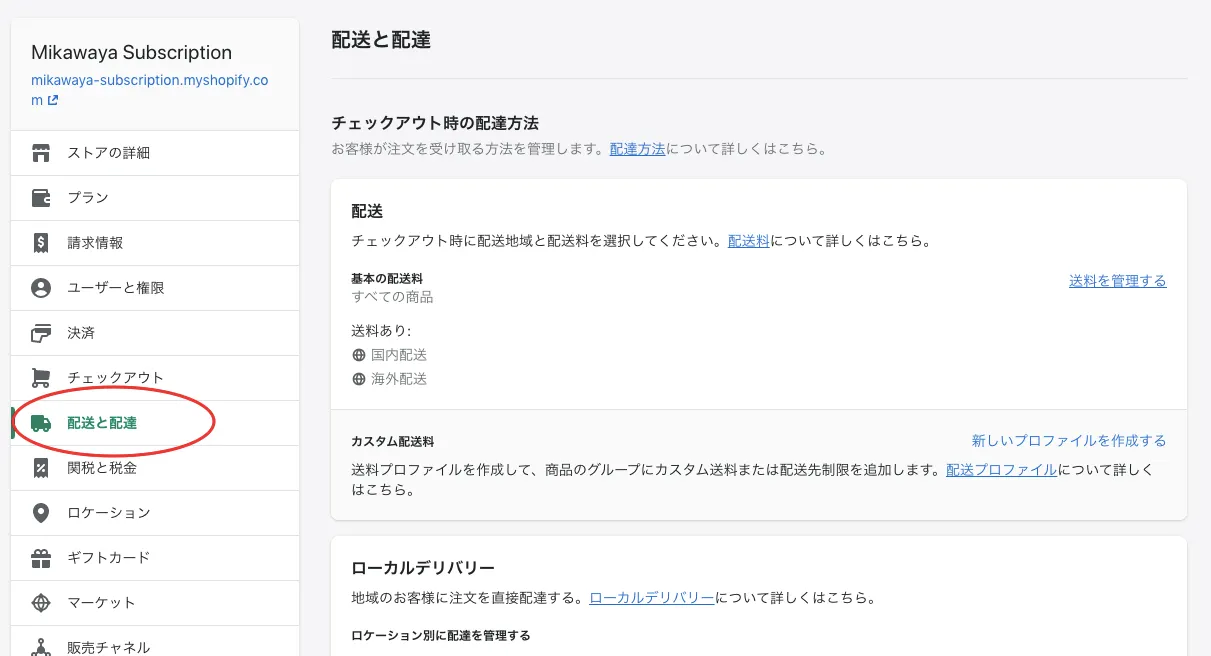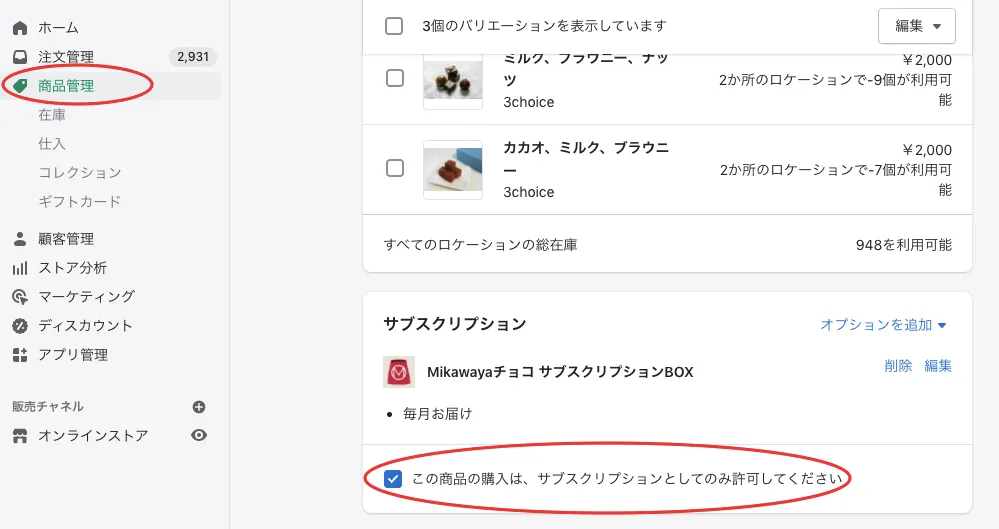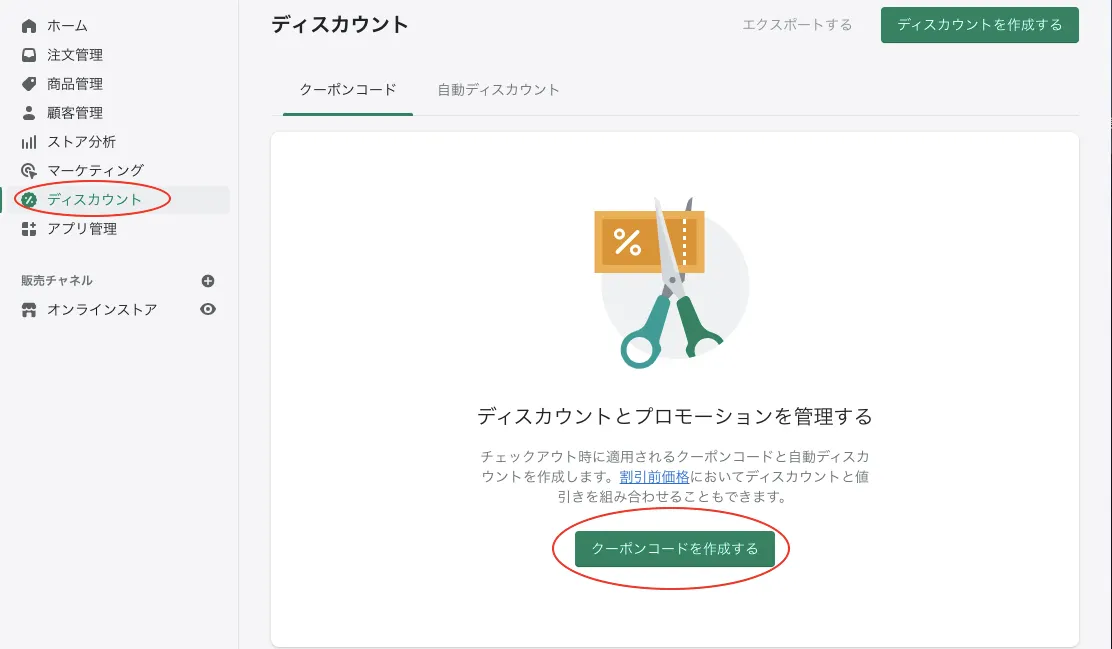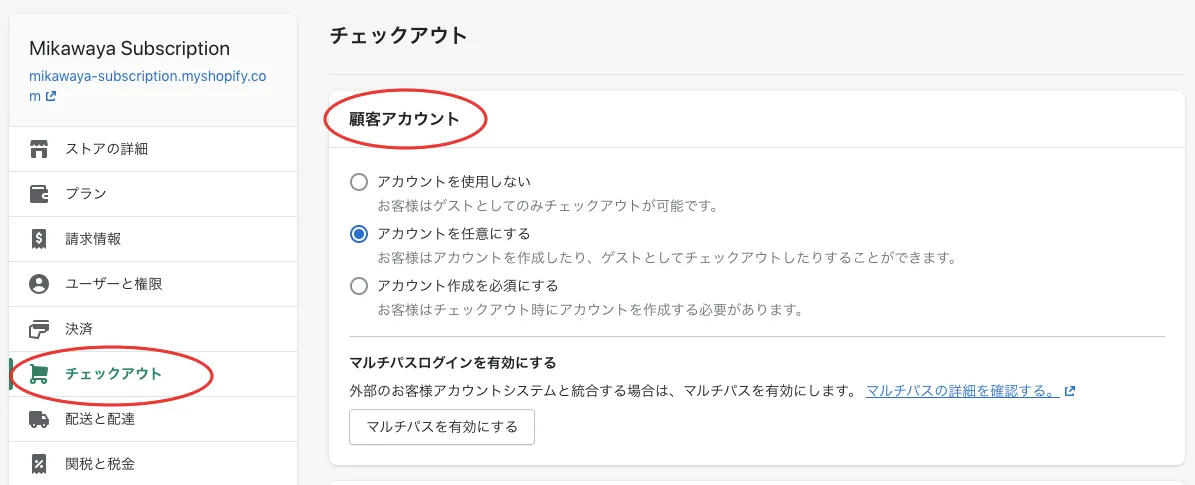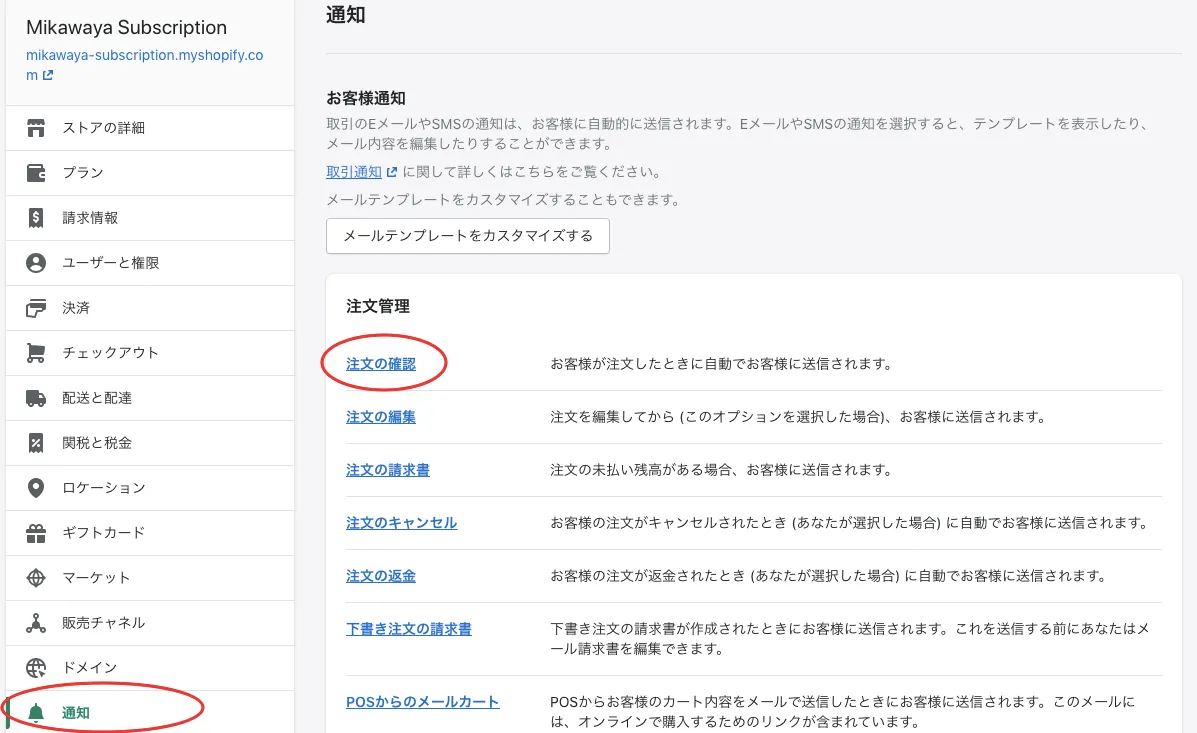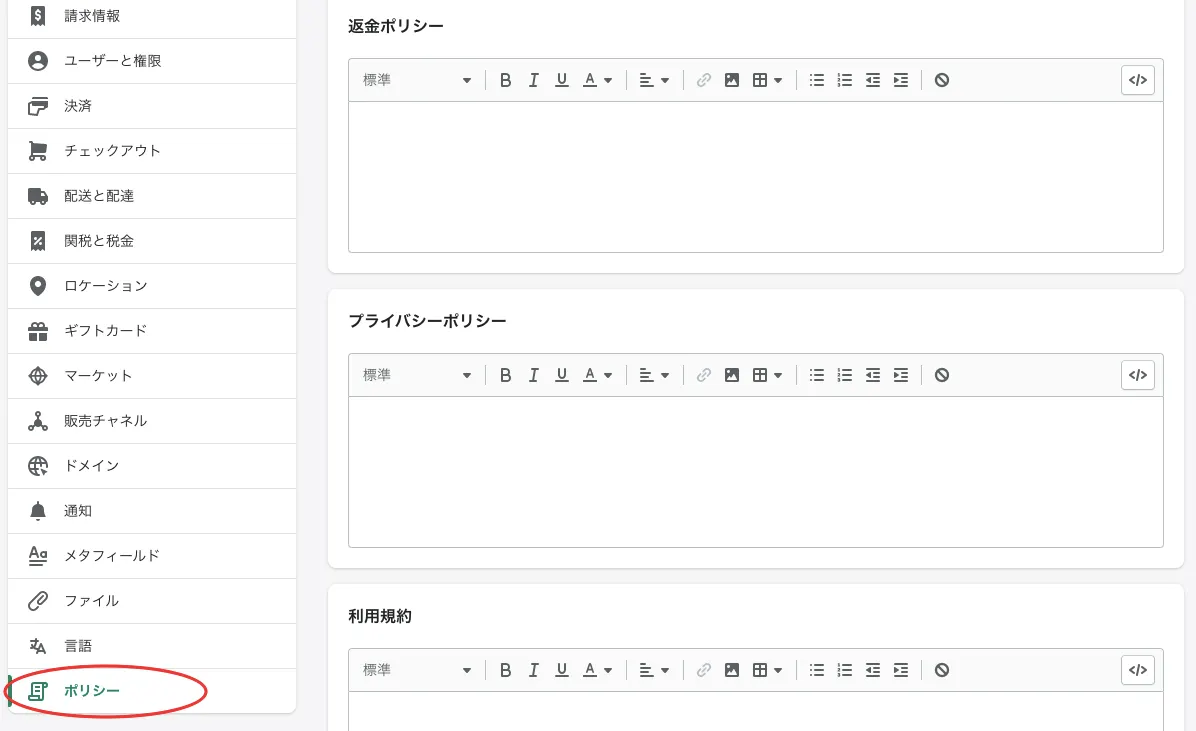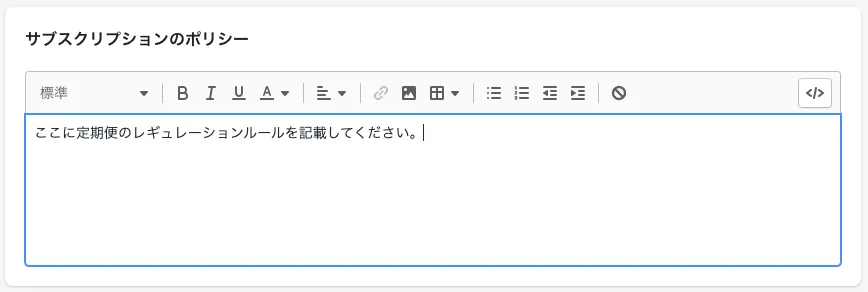サブスク運営前にShopifyで設定しておく項目
目次
1.送料設定
送料設定を何もしない場合、サブスク商品もストアで設定の大元送料設定が適用となります。
サブスク商品のみ送料無料などにする場合には、Mikawayaアプリ>サブスクリプショングループ設定で、対象箇所に✓マークを入れることで可能です。
>>詳細はこちら
2.商品管理設定
上記した送料設定にも関連してくるのがこの商品管理でのページ設定です。
Shopifyのサブスクアプリは商品ごとにサブスク化設定が可能となっており、通常なにも設定をしないとワンタイム購入とサブスク購入の両方が表示されます。
そのため、送料設定を分ける場合やダイレクトにサブスクのみを販売したいという場合には、商品ページにある「この商品は、サブスクリプションとしてのみ許可」のチェックをいれページを分けて作成しましょう。
※ストアによってテキストが異なる場合があります
3.ディスカウント設定(クーポンコード)
チェックアウト画面で利用できるクーポンコードを発行できます。
Mikawaya>サブスクリプショングループにて割引設定が可能ですが、特定のお客様だけ割引を適用させたい場合などはShopifyのクーポンコードを活用することも可能です。
【例】
既に通常商品を購入していただいているお客様にだけクーポンコードを配布
→定期便を購入いただくための施策
>>クーポンコードの設定方法・注意点はこちら
4.顧客アカウント設定
Shopifyオンラインサイト上で、お客様がマイページにログインして注文履歴などを確認することができます。
Shopify>設定>チェックアウト>顧客アカウントで対応可能
>>詳細はこちら
サブスクの場合「新しい顧客アカウント」はご利用いただけません。
※任意または必須にするを推奨しております
※ストアによって設定箇所が異なる場合があります
5.通知メール設定(文章カスタマイズ)
注文完了メールなどの文章をカスタマイズすることが可能です。定期便商品を購入した方向けのアナウンスも行うことができます。
Shopify>設定>通知にて対応可能
6.サブスクリプションポリシー設定
チェックアウト画面に表示される「サブスクリプションポリシー」を設定することができます。
Shopify>設定>ポリシーにて対応可能
ストア毎のレギュレーションルールをこちらに記載していただく必要がございます。
Shopifyのアップデートにより「サブスクリプションポリシー」ではなく「購入オプションのキャンセルポリシー」となっているストアもございます。